- Müəllif Jason Gerald [email protected].
- Public 2023-12-16 10:54.
- Son dəyişdirildi 2025-01-23 12:06.
Təqdimatlara gəldikdə, fikriniz yəqin ki, PowerPoint slaydlarına gedir. Slaydlar bir az cansıxıcı ola bilər və hamı bunu əvvəllər etmişdi. Fərqli bir şey etmək qərarına gəlsəniz, alternativ olaraq Prezi'yi sınaya bilərsiniz. Prezi, təqdimat materialının slaydlardan fərqli olaraq xətti olmayan şəkildə hərəkət etdiyi bir onlayn təqdimat proqramıdır. Prezi təqdimatınızı göz oxşayan etmək üçün bu qaydalara əməl edin.
Addım
Metod 1 /5: Hesabınızı yaradın
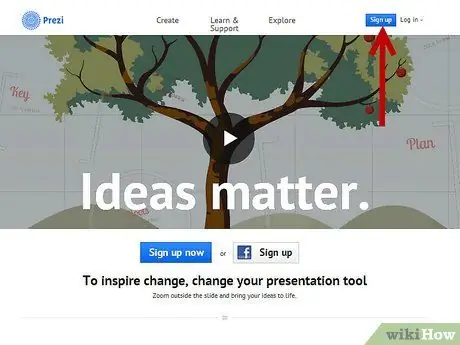
Addım 1. Prezi səhifəsinə daxil olun
Prezi ilə işinizin çoxu onlayn redaktorda ediləcək. Prezi buludda saxlanılır və internet bağlantısı olduğu müddətdə istənilən vaxt əldə edilə bilər. Prezi -yə qoşulmaq üçün bir neçə variant var:
-
İctimai. Bu əsas üzvlükdür və onlayn saxlama tutumu azdır. Bu üzvlüklə yaradılan bütün təqdimatlar ictimaiyyətə açıqdır və hər kəs tərəfindən baxıla bilər. Məktəbdə və ya kollecdə təqdimatlar üçün mükəmməl seçimdir.

Prezi Addım 1 Bullet1 istifadə edin -
Zövq alın. Bu ödənişli bir üzvlükdür. Daha çox saxlama tutumu və təqdimatınız özəldir. Öz loqotipinizdən də istifadə edə bilərsiniz.

Prezi Addım 1 Bullet2 istifadə edin -
Pro. Prezidə ən bahalıdır. Prezi masaüstü proqramından istifadə edərək internet bağlantısı olmadan təqdimatlar hazırlaya bilərsiniz və daha çox onlayn saxlama qabiliyyəti əldə edirsiniz.

Prezi Addım 1 Bullet3 istifadə edin
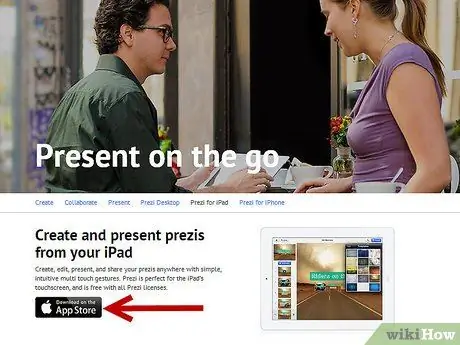
Addım 2. Tətbiqi iPad -ə yükləyin
Prezi təqdimatınız yalnız kiçik bir auditoriyaya sahib olacaqsa, tamaşaçılarınız üçün daha da interaktiv hala gətirmək üçün iPad istifadə edə bilərsiniz. IPad və iPhone üçün Prezi tətbiqini yükləyə bilərsiniz. Tətbiq pulsuzdur və gadgetınızın internetə çıxışı olduğu müddətdə hər yerdə Prezi -yə daxil ola bilərsiniz.
-
Barmağınızı toxunma ekranında oynayaraq Prezi -dən istifadə edə bilərsiniz.

Prezi Addım 2 Bullet1 istifadə edin
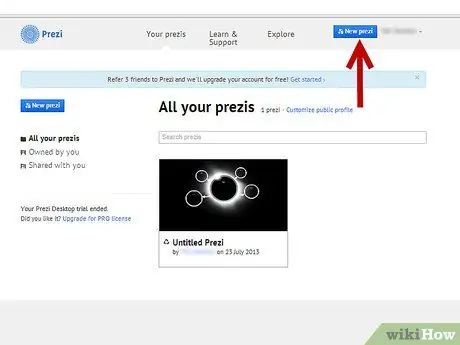
Addım 3. Prezi redaktoruna daxil olun
Bir hesabınız olduqda Prezi səhifəsinə daxil ola və təqdimatınızı yaratmağa başlaya bilərsiniz. Prezi ana səhifəsinin üstündəki Yarat düyməsini basın. "Preziniz" altında "Yeni Prezi" düyməsini basın. Bununla redaktor başlayacaq.
Metod 2 /5: Təqdimat planlaşdırma
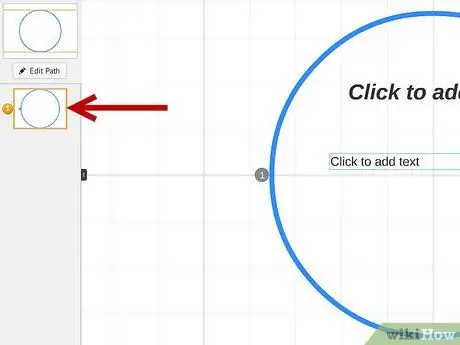
Addım 1. Prezinin əsas funksiyası PowerPoint -də olduğu kimi xətti düşünməyinizdir
Təqdimatınızda çərçivədən çərçivəyə keçməkdə sərbəstsiniz. Ancaq bu, yaxşı planlaşdırılmamış bir Prezi'nin aydın olmayan istiqamətlərin qarışığı səbəbindən xaotik görünə biləcəyi mənasına gəlir. Konsepsiyanızı tərtib edin.
Prezinin ümumi dizaynını düşünün. Maksimum kiçildildikdə təqdimatın necə göründüyünü düşünün. Uğurlu bir Prezi təqdimatı, bir yolu izləyən quruluşa və çərçivələrə malikdir
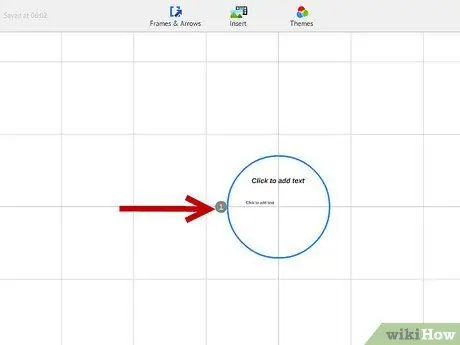
Addım 2. Əsas nöqtənizin təməlini qurun
Təqdimatınızın əsas məqamlarını Prezidə tutduğunuz yol üçün bir lövbər olaraq istifadə edin. Əsas nöqtələri "fokus" nöqtələri kimi düşünün; Bu nöqtəyə diqqət yetirəcəksiniz və ətrafdakı mənzərəni bir -bir çərçivələrlə dolduracaqsınız.
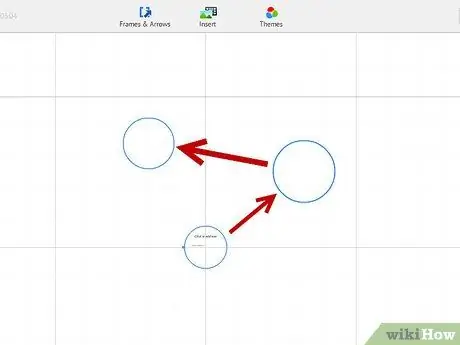
Addım 3. Prezinizi "yollar" baxımından təsəvvür edin
Yol, çərçivədən çərçivəyə necə keçdiyini bildirir. Xətti hərəkəti təyin etmək əvəzinə, yollar istənilən qaydada təyin edilə bilər və "kamera" öz yolu ilə təqdimat boyunca hərəkət edəcək.
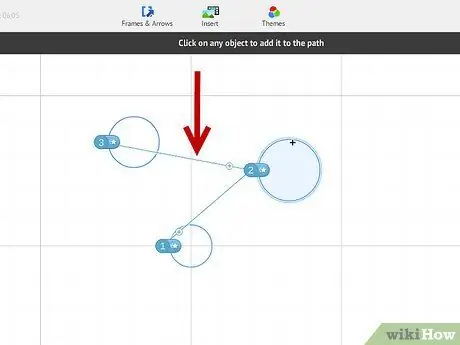
Addım 4. Yolunuzu sabit saxlayın
Prezi hazırlayarkən kameranın mənzərədə necə hərəkət edəcəyini düşünün. Prezi -də tam böyütmə və fırlanma mümkün olduğundan, təqdimatlar zamanı perspektivi tez -tez dəyişdirmək istəyi yaranır. Bu, tamaşaçılarda hərəkət xəstəliyi (hərəkət xəstəliyi: təkrarlanan hərəkətlər nəticəsində bədəndə narahatlıq hissi) ilə nəticələnə bilər və onlar təqdimatın məzmunundan yayındırılacaqlar.
- Mənzili elə qurmağa çalışın ki, kamera yatay və ya şaquli olaraq kifayət qədər xətti hərəkət etsin. Mesajın məzmununu əhəmiyyətli dərəcədə dəstəkləməyincə, mümkün olduğu qədər fırlanma hərəkətindən çəkinin.
- Yalnız böyük hissələr arasında keçid üçün böyütmə və ya kiçiltmə rejimini saxlayın. Həddindən artıq böyütmək və ya uzaqlaşdırmaq diqqəti yayındıra bilər.
- Prezinin xüsusi xüsusiyyətlərini çox istifadə etməyin, belə ki istifadə edildikdə tamaşaçıların təsiri artacaq.
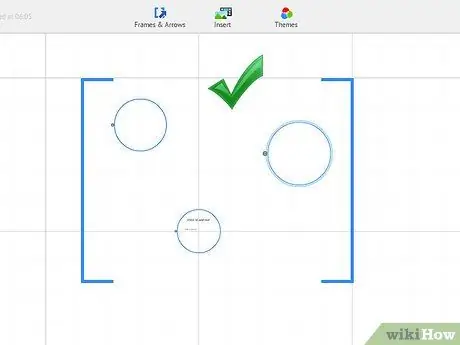
Addım 5. Başlanğıcda böyükdür
Sonsuz sahələriniz olduğuna görə əsas nöqtələrinizi genişləndirin. Daha sonra detallar əlavə olunduqca kiçik obyektlər əlavə edə və onları fokuslamaq üçün bir az böyütə bilərsiniz.
Metod 3 /5: Təqdimat hazırlamaq

Addım 1. Mövzunuzu seçin
Yeni Prezi yaratdığınız zaman bir şablon seçməyiniz xahiş olunacaq. Prezi şablonunuz mətnin, rənglərin və obyektlərin mənzərədə necə qarşılıqlı təsir göstərəcəyini təyin edir. 2D və ya 3D şablonlar arasında seçim edə bilərsiniz. 2D teması düzdür və kamera təyyarə boyunca hərəkət edir. 3D mövzusu arxa plana yaxınlaşmağa və kiçiltməyə imkan verir.
- Şablonu təqdimatınızın məzmununa işarə kimi düşünün. Məsələn, hazırkı müvəffəqiyyətinizə çatmaq üçün maneələri aşmaq üçün mübarizənizdən danışırsınızsa, dağçılar haqqında bir şablon seçin.
- Prezi -də işlədikdən sonra mövzunu dəyişməyin. Ortada keçid bütün mətn və obyektlərin xaotik və nizamsız olmasına səbəb olacaq. Başında bir mövzu seçin və sonuna qədər qalın.
- 2D mövzusuna tıklayaraq və "Arxa planı dəyişdir" seçərək 2D fonunu 3D olaraq dəyişə bilərsiniz. 3D seçiminin yanındakı Düzenle düyməsini basın və 3 -ə qədər böyüdülən şəkil əlavə edə biləcəksiniz.
- Mövzu Sihirbazını açmaq üçün eyni "Arxa planı dəyişdir" dən istifadə edə bilərsiniz, bu da Prezi -dəki elementlərin rənglərini fərdiləşdirməyə imkan verir.
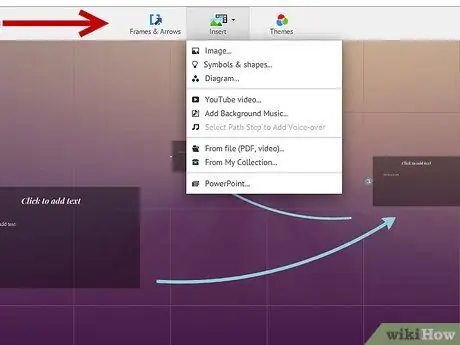
Addım 2. Obyektləri yerləşdirməyə başlayın
Əsas nöqtədən başlamağınızdan əmin olun. Bu əsas nöqtə hər hissənin mərkəzi olacaq. Sahənin istənilən yerinə mətn, şəkil və digər obyektlər əlavə edə bilərsiniz. Prezi hazırlamağa başlayarkən planınıza davam edin.
-
Mətn əlavə etmək üçün Prezi-nin hər hansı bir yerini iki dəfə vurmaq kifayətdir. Bir mətn qutusu görünəcək və yazmağa və ya panodan mətn kopyalamağa başlaya bilərsiniz. Böyük bir mətn blokunu bölmək üçün köçürmək istədiyiniz mətni seçin və başqa yerə sürükləyin.

Prezi Addım 10Bullet1 istifadə edin
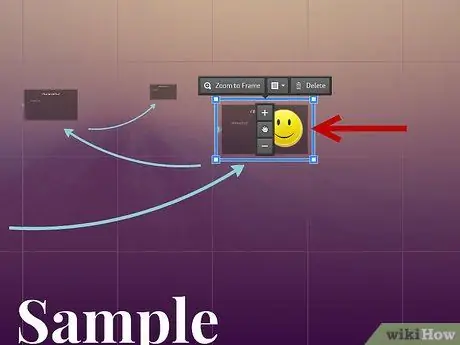
Addım 3. Obyektinizi manipulyasiya edin
Sahədə bir obyektiniz olduqda, üzərinə vuraraq Çevrilmə Alətini açın. Obyekt, obyekti dəyişdirmək üçün alətlərlə əhatə olunmuş bir qutu ilə vurğulanacaq.
-
Obyektin ölçüsünü artırmaq üçün Artı və Minus düymələrini basıb saxlayın.

Prezi Addım 11Bullet1 istifadə edin -
Obyektin ölçüsünü dəyişmək üçün qutunun küncünə vurun və sürükləyin.

Prezi Addım 11 Bullet2 istifadə edin -
Obyekti təyyarə boyunca hərəkət etdirmək üçün əl simvolunu basıb saxlayın.

Prezi Addım 11Bullet3 istifadə edin -
Qutunun bir küncündə bir dairəni tıklayaraq sürükleyerek obyekti döndərin.

Prezi Addım 11 Bullet4 istifadə edin -
Yuxarıdakı Çərçivəni Aç düyməsini basaraq çərçivəni düzəldin.

Prezi Addım 11Bullet5 istifadə edin -
Çərçivəni Aç düyməsinin yanındakı sil düyməsini basaraq çərçivəni və ya məzmunu silin.

Prezi Addım 11Bullet6 istifadə edin
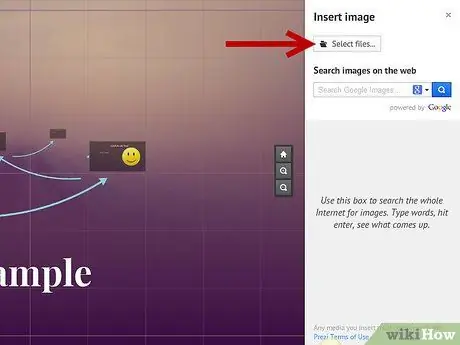
Addım 4. Şəkil qətnamənizin yüksək olduğundan əmin olun
Prezi -də şəkillərə diqqət yetirəcəksinizsə, yaxınlaşdırıldıqda şəkillərin bütün ekranı tutacağını unutmayın. Bu, veb səhifənin bir hissəsi ekran ölçüsünə yaxınlaşdırıldıqda yaxşı görünən keyfiyyətsiz şəkillərin bulanık görünməsi deməkdir.
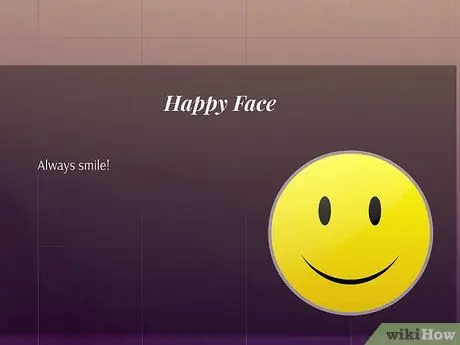
Addım 5. Cisimlər arasında bir az boşluq buraxın
Obyektlərin ətrafında kifayət qədər yer buraxdığınız zaman, kamera yaxınlaşanda Prezi asanlıqla onlara diqqət yetirəcək. Bu, mətnin və ya görüntünün tamaşaçı tərəfindən seçilməsinə kömək edəcək.
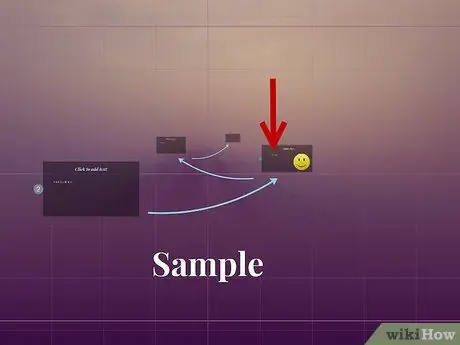
Addım 6. Böyük effekt üçün kiçik mətndən istifadə edin
İzləyicilərinizi bir fakt və ya görüntü ilə təəccübləndirmək istəyirsinizsə, bunu çox kiçik edin. Beləliklə, obyekt diqqət mərkəzində olana qədər oxunmayacaq. Mətn kifayət qədər kiçik olsa, tamaşaçılar onun göründüyünü görməzlər.
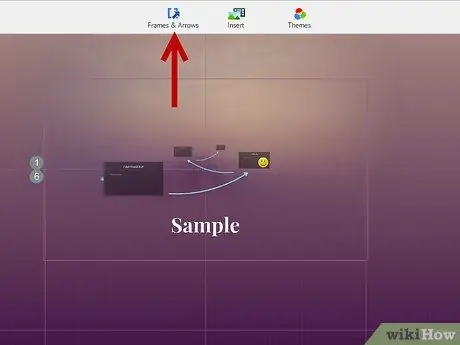
Addım 7. Fokus yaratmaq üçün çərçivələrdən istifadə edin
Prezidə çərçivələr iki formada mövcuddur: görünən və görünməyən. Görünən çərçivələr ekrandakı obyektləri vurğulayır və dairələr, mötərizələr və doldurulmuş uzunsov formalar daxildir. Görünməz çərçivə bir obyekti təyin etməyə və obyekti fokus olaraq təyin etməyə imkan verir. Bu çərçivə növlərinin hər ikisi, obyektin aldığı zoom miqdarını təyin etməyə imkan verir.
-
Görünməz çərçivələr, digər Prezi bölmələrinə və ya vebə bağlanan tıklanabilir bölmələr yaratmağa da imkan verir. Bu mükəmməl interaktiv təqdimatdır.

Prezi Addım 15Bullet1 istifadə edin
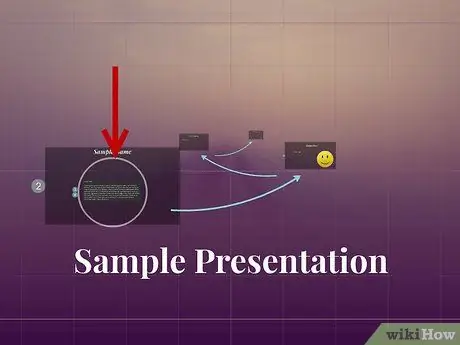
Addım 8. Mətn hissələrini vurğulamaq üçün çərçivələrdən istifadə edin
Bir çərçivədə bir paraqrafınız varsa və əsas hissəni vurğulamaq istəyirsinizsə, vurğulamaq istədiyiniz mətn ətrafında bir çərçivə yaradın. Bunun üçün bir yol yaradın və kamera yalnız çərçivəli mətni böyütəcək. Bu üsul bir mətn blokunun əsas hissələrini və ya vacib ifadələrini vurğulamaqda təsirlidir.
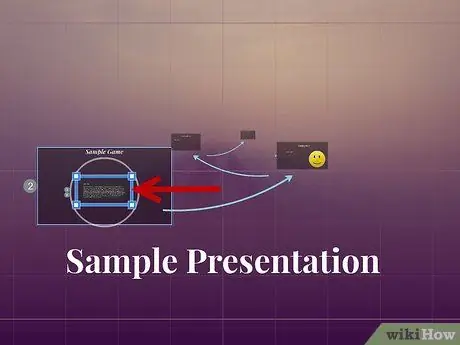
Addım 9. Vahid bir üslub yaradın
Prezi font ölçüsünü tanımır, buna görə də başlıqları və paraqrafları vahid hiss etmək çətindir. Bərabərləşdirmək üçün ölçüsünü dəyişdirmək üçün lazım olan mətni seçin. Mətn ölçüsünü dəyişdirmək üçün siçanı hərəkət etdirdiyiniz zaman uyğunlaşdırmağa çalışdığınız mətnə baxın. İkisi bərabər olduqda, seçmədiyiniz mətn eyni ölçüdə olduqlarını göstərən daha qaranlıq olacaq.
-
Şəkillərin və digər obyektlərin ölçüsünü bərabərləşdirmək üçün oxşar prosedurdan istifadə edə bilərsiniz.

Prezi Addım 17Bullet1 istifadə edin -
Aralarında nöqtəli mavi bir xətt görünəndə iki yarının paralel olduğunu bilirsiniz.

Prezi Addım 17Bullet2 istifadə edin
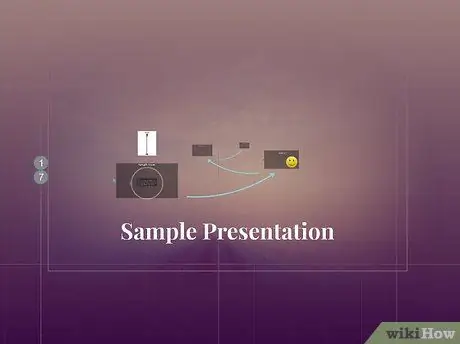
Addım 10. Uzaqlaşdırıldıqda Prezi -yə baxın
Təqdimat tamamilə kiçildilsə belə yaxşı bir Prezi başa düşüləcəkdir. Bu o deməkdir ki, açar nöqtələriniz kamera uzaqlaşdıqda görünəcək qədər böyük olmalıdır. Həm də məntiqli bir şəkildə uyğunlaşmalıdırlar
-
Bütün layihəni əhatə edən görünməz bir çərçivə yaratmaqla ümumi görünüşə qayıda bilərsiniz. Uzatmaq və bütün layihəni görmək istədiyiniz zaman bu çərçivəyə qoşulun. Əsas məqamlar arasında keçid edərkən bu xüsusilə faydalıdır.

Prezi Addım 18Bullet1 istifadə edin
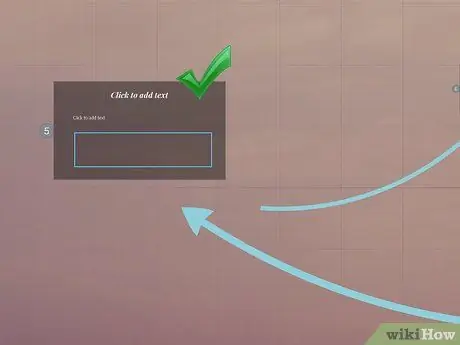
Addım 11. Strukturunuzu standart saxlayın
Vacib fikirlərinizi vurğulamaq üçün xüsusi bir çərçivə üslubundan istifadə edirsinizsə, təqdimat boyunca bu şəkildə saxlayın. Eyni şey rəngli mətn və digər üslublu obyektlərə də aiddir. Vahid dizayn hissi uzun müddət təəssürat buraxacaq və məlumatı daha aydın şəkildə çatdıracaq.
Metod 4 /5: Yollar Yaratmaq
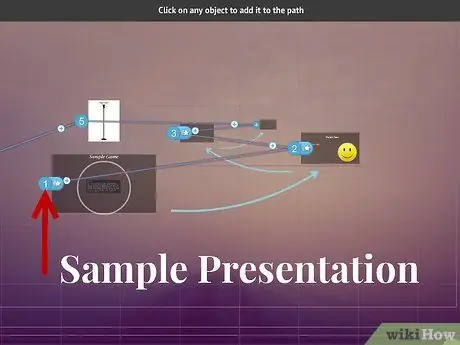
Addım 1. Open Path redaktoru
Düzenle ekranında, soldaki "Yolu Düzenle" düyməsini basın. Bununla yolunuzu yaratmağa başlaya bilərsiniz. İlk obyektinizə vurun və digər obyektləri təqdim etmək istədiyiniz qaydada vurun.
-
Disorientasiyanı minimuma endirmək və tamaşaçıların tuta biləcəyi məlumatların miqdarını artırmaq üçün yolu ağlabatan bir xətti marşrutda saxlamağı unutmayın.

Prezi Addım 20Bullet1 istifadə edin
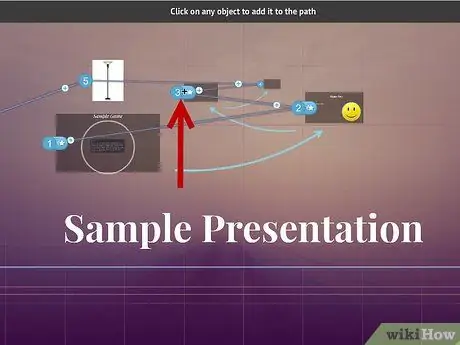
Addım 2. Yolunuzu sıfırlayın
Yolu düzəltmək lazımdırsa, sadəcə vurun və yol nöqtələrini bir obyektdən digərinə sürükləyin. Nöqtələr arasında bir addım əlavə etmək istəyirsinizsə, addımın yanındakı kiçik artı işarəsini vurun və bir obyektə sürükləyin. Bu yolda yeni bir dayanacaq yaradacaq.
-
Bir obyektin olmadığı bir ərazidə bir yol nöqtəsini sürükləyib atsanız, addım silinəcəkdir.

Prezi Addım 21Bullet1 istifadə edin
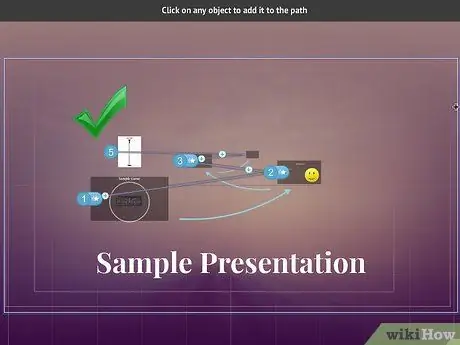
Addım 3. Layihənin sonunda yolunuzu tamamlayın
Layihə görünüşünü fərdiləşdirərkən yollara çox asılmayın. Əvvəlcə düzeni möhkəm bir şəkildə tamamlayın, sonra davam edin və yolunuzu tamamlayın. Bu şəkildə məzmununuzu daha asan təşkil edə bilərsiniz.
Metod 5 /5: Prezinizi təqdim etmək
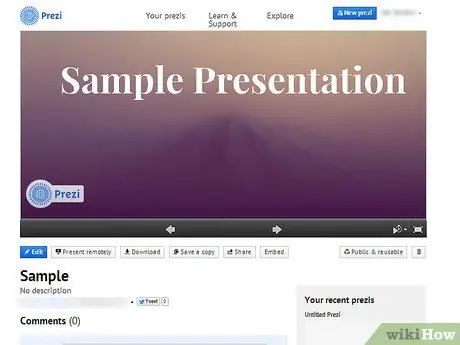
Addım 1. Təqdimatınızı tətbiq edin
Prezini təqdim etməzdən əvvəl, yaxşı axdığından əmin olmaq üçün təqdimatı bir neçə dəfə işlədin. Çərçivələr arasında hərəkət etmək üçün vaxtınızı tətbiq edin. Hər şeyin diqqət mərkəzində olduğundan və keçidlərinizin çox qəribə olmadığından əmin olun.
Çərçivələrinizdə izləyiciyə görünməyən kiçik qeydlər əlavə edə bilərsiniz. Yadda saxlanması çətin olan əşyalar, tarixlər və flaş istinadları kimi görünməyəcək əsas məqamları yerləşdirməyi düşünün
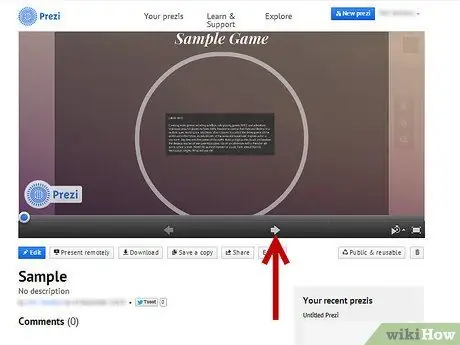
Addım 2. Yolda gedin
Təqdimatınızı verərkən, Sonrakı düyməsinə basaraq sizi yolun növbəti dayanacağına aparacaqsınız. Təqdimatın hər hansı bir hissəsini kiçiltsəniz, sürüşdürsəniz və ya başqa bir hissəyə tıklasanız, yola qayıtmaq üçün etməli olduğunuz şey İrəli düyməsini basmaqdır.
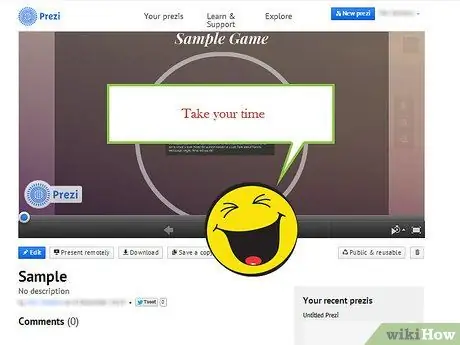
Addım 3. Sadəcə istirahət edin
Təqdimat zamanı çərçivələr arasında tələsməyin. Tamaşaçılara məlumatları həzm etmələri üçün vaxt verin və keçidi vaxtından əvvəl tutun. Çox sürətli getsəniz, keçid artıq olacaq.
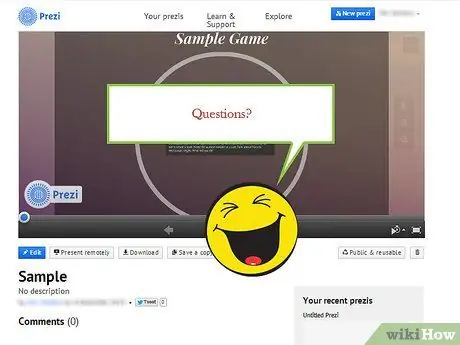
Addım 4. Tamaşaçıların sual verməsinə icazə verin
Prezi slaydlarda təşkil olunmadığı üçün təqdimat vasitəsilə hərəkət etmək çox asandır. Tamaşaçı suallarını aydınlaşdırmaq və buraxılmış məlumatlara asanlıqla qayıtmaq üçün bu üstünlükdən istifadə edin. Sualla əlaqəli bölmələri asanlıqla tapmaq üçün uzaqlaşdırın.






